Avatar atau avatar, "gambar pengguna" adalah representasi visual dari pengguna Internet di World Wide Web, refleksi grafisnya. Sebagai aturan, avatar menyampaikan suasana hati pengguna, pandangan dunianya, mis. adalah cerminan dari sikapnya terhadap kenyataan, atau, sebaliknya, berfungsi sebagai topeng dan menjadi bagian dari permainan pengguna, bagian dari perannya.
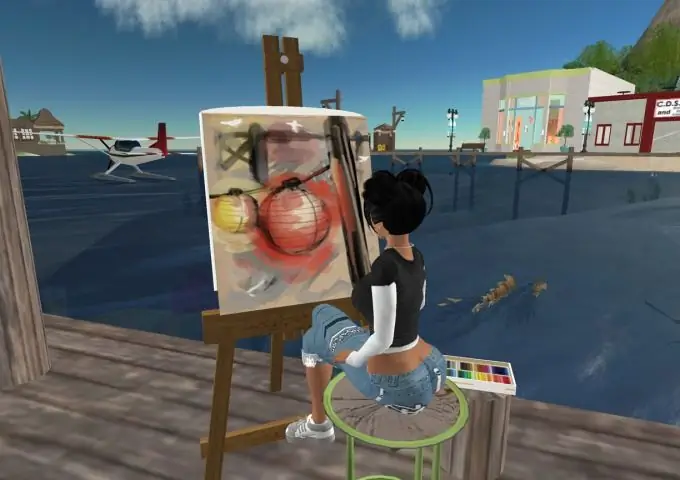
instruksi
Langkah 1
Produksi avatar - gambar untuk pengguna, hari ini adalah bisnis nyata dari bidang TI. Jaringan di seluruh dunia berisi jutaan gambar - besar dan kecil, tetapi terkadang jutaan ini tidak sesuai untuk tujuan dan sasaran pengguna tertentu, sehingga beberapa orang lebih suka membuat avatar sendiri. Bantuan dalam pertanyaan tentang cara membuat avatar dapat berupa program dengan nama yang cukup jelas Second Life - "kehidupan kedua".
Langkah 2
Avatar di forum web, obrolan, portal, jejaring sosial, blog biasanya disajikan dalam bentuk gambar dua dimensi. Model 3D digunakan dalam game online. Tujuan utama dari avatar adalah grafis, representasi publik dari pengguna.
Langkah 3
Unduh klien Second Life, jalankan dengan menyetujui persyaratan penggunaan (program ini tidak dimaksudkan untuk penggunaan komersial). Buat akun di halaman beranda situs ini. Silakan mendaftar.
Langkah 4
Pilih dari templat yang ditawarkan avatar, lalu klik "berikan informasi lain yang diminta", klik tombol "Unduh". Ikon Second Life muncul di desktop komputer Anda.
Langkah 5
Tonton video tutorial "Cara mengubah penampilan Anda" di situs web. Selanjutnya, melalui ikon di desktop PC Anda, masuk ke Second Life dan pilih "Connect". Anda akan melihat bahwa avatar Anda berjalan dengan orang lain di lingkungan virtual.
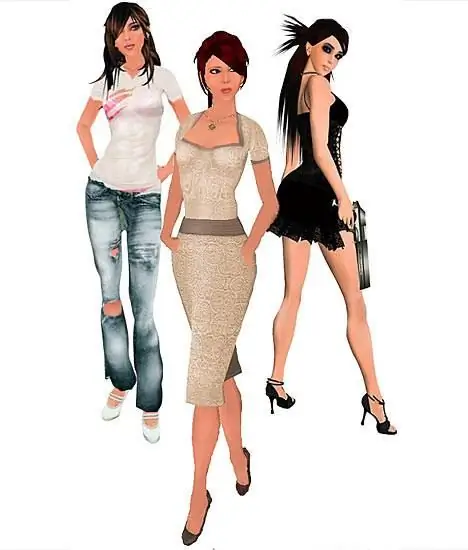
Langkah 6
Klik kanan avatarnya. Sebuah lingkaran dengan pilihan akan muncul di dalamnya. Klik pada "Penampilan". Avatar Anda akan muncul di close-up (kisi pilihan). Periksa kisi-kisi. Anda dapat mengubah banyak area. Area tersebut meliputi wajah, tubuh, dan pakaian.
Langkah 7
Pilih "Wajah", lihat opsi "Mata", "Hidung", "Alis". Pikirkan tentang apa yang ingin Anda ubah dalam penampilan. Jika warna mata, klik tombol "Mata" dan gunakan palet warna, format ukuran dan jenis mata. Pilih posisi timbangan dengan mouse menggunakan indikator. Gunakan mouse untuk menggerakkan indikator di sepanjang skala persentase. Nol adalah mata yang sangat kecil dan 100 berukuran besar. Saat Anda menggerakkan mouse, perubahan akan ditampilkan di sisi kanan gambar. Simpan pengaturan sampai Anda mendapatkan hasil yang diinginkan.
Langkah 8
Lakukan hal yang sama dengan karakteristik wajah lainnya, misalnya, program ini memungkinkan Anda untuk mengatur ukuran hidung, jarak mata, alis, kekenyalan bibir, dan keberadaan … gigi. Bereksperimenlah dengan penampilan Anda sendiri atau penampilan karakter yang dipilih.

Langkah 9
Setelah mengedit tampilan, Anda hanya perlu menempatkan avatar Anda di template dunia maya yang dipilih. Tambahkan bagian dari katalog (di sudut kanan atas ruang kerja program) dan mulai hidup Anda di internet!






